
Windows10 で Gmail でメールを送った時に送信キャンセルする方法、送信取り消しの制限時間を設定する方法を解説します。
メールを書いて送信ボタンを押した時、添付ファイルを付けてなかった!誤字があった!書き忘れた!などと間違えた経験はありませんか?こうしたミスは奇しくも送信ボタンを押した瞬間に気づく事が多いのです。
Gmail はこうしたミスに備えて、標準で一定時間の間は送信をキャンセルできる機能が備わっています。
Gmailの送信取り消し方法
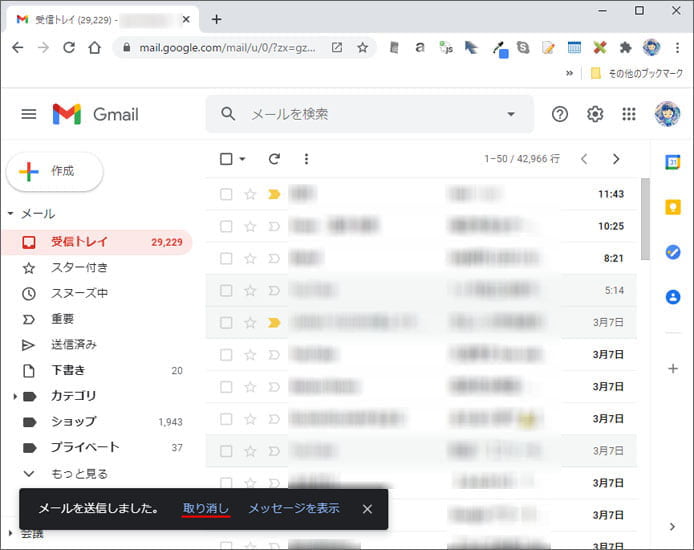
Gmail でメールを送信すると、画面左下に「メールを送信しました。」という通知が表示され、その中に取消ボタンがあります。
標準では5秒以内であれば、メールの送信を取り消す事ができます。
送信取り消しの制限時間を延長する
送信取り消しが5秒以内では短いと思われるかもしれません。送信取り消しの制限時間は設定で延長する事ができます。
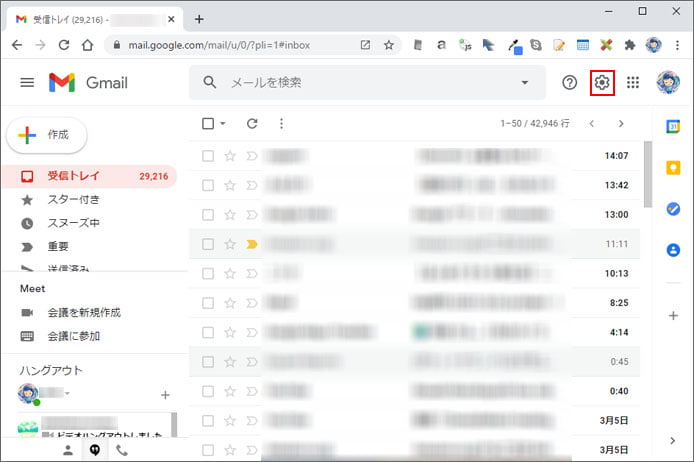
送信取り消しの制限時間を変更するには、まず画面右上の歯車ボタンを押します。
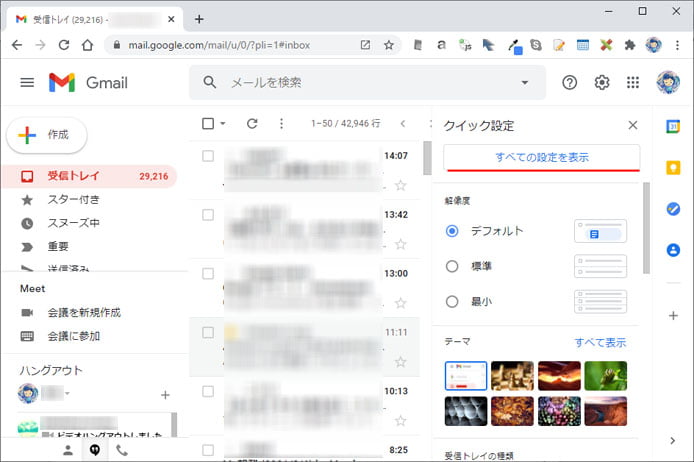
クイック設定の画面が右側に表示されます。すべての設定を表示ボタンを押します。
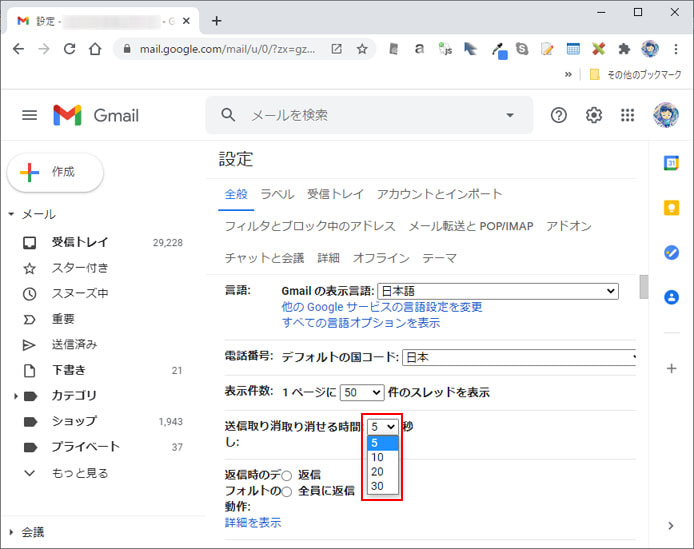
設定画面が開きます。
全般タブの中に送信を取り消せる時間の設定があります。ドロップダウンメニューの中から以下の時間に設定可能です。
- 5秒
- 10秒
- 20秒
- 30秒
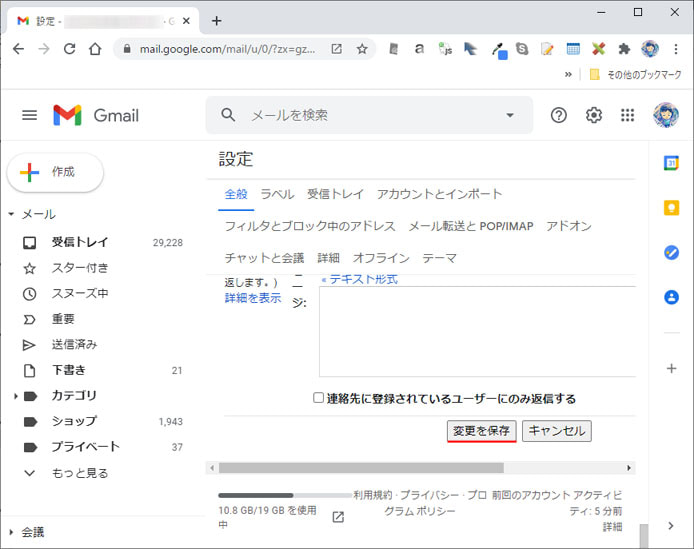
最後に一番下の変更を保存ボタンを押したら設定が反映されます。
メール送信の取り消し制限時間は最大30秒設定が可能です。30秒の間は送信ボタンを押しても送信された事にならず、送信キャンセルが可能になります。
